Como adicionar widgets na barra de notificações do Android
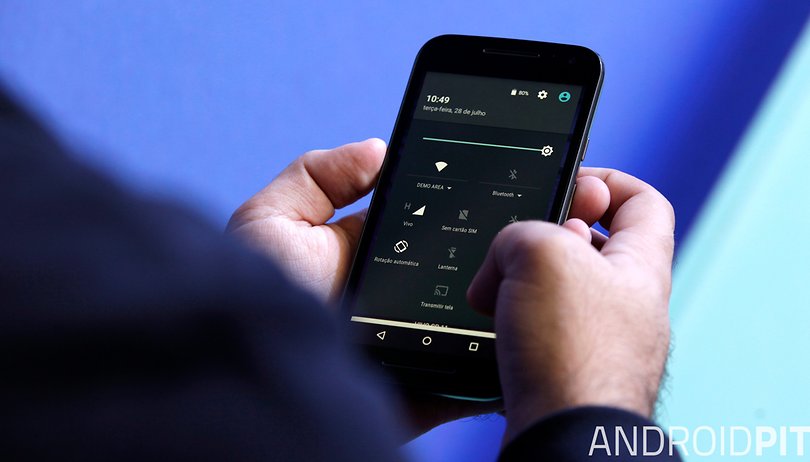

Os widgets servem para personalizar as telas iniciais do nosso sistema, oferecendo também uma alternativa rápida de acesso às informações mais importantes do nosso cotidiano. Neste artigo você irá aprender a adicionar seus widgets favoritos na barra de notificações do Android. Assim, as funções mais utilizadas em seu smartphone estarão acessíveis a partir da tela de bloqueio ou enquanto você utiliza qualquer outro aplicativo. Saiba como adicionar widgets na barra de notificações do seu Android através do tutorial abaixo.
O aplicativo responsável em levar os widgets para a barra de notificações do seu Android é o Snap. O app pode ser baixado gratuitamente através da Play Store. A versão gratuita permite que até 3 widgets sejam adicionados na barra de notificações. A versão paga, no entanto, permite que diversos widgets sejam adicionados pelo valor adicional de R$ 7,30.
Acreditamos que o limite de 3 widgets seja ideal, visto que o excesso de informações na barra de notificações pode torná-la visualmente poluída e não muito prática. Portanto, a versão grátis do Snap servirá muito bem!
Como adicionar widgets na barra de notificações do Android
O trabalho feito pelo Snap é similar ao que acontece com o iOS, da Apple, adicionando os widgets existentes no sistema na barra de notificações. Após o download do Snap no Google Play, siga os passos abaixo:
- Abra o Snap e clique sobre o ícone de "+" no canto inferior direito do app;
- Uma lista com os widgets disponíveis no dispositivo irá aparecer, selecione as opções desejadas;
- Feche o Snap e faça o teste puxando a barra de notificações do sistema.
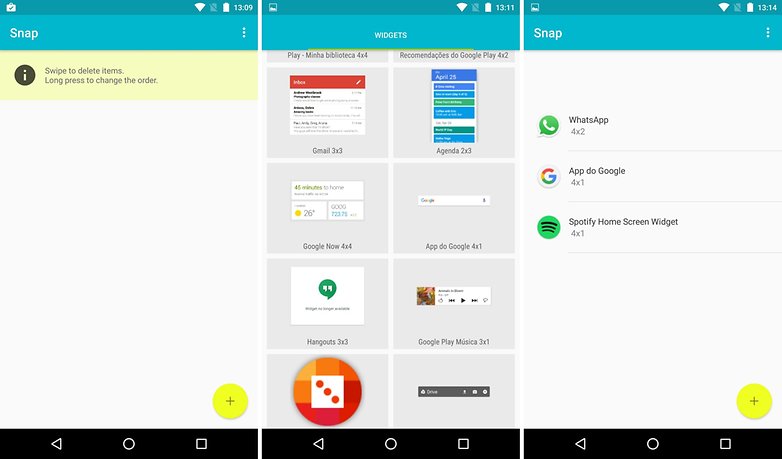
Durante meus testes notei que os widgets com dimensões entre 4x1 e 4x4 são os mais indicados, visto que esses preenchem toda a largura da tela ocupada pela área de notificações. As opções com dimensões menores ficam posicionadas em forma de pop up, portanto, você pode clicar nos três pontos no canto superior do Snap e alinhá-los de acordo com sua preferência.
Para que os widgets fiquem alinhados no centro da barra de notificações selecione "center", para alinhamento no canto direito "right" e "left" para o lado esquerdo. A opção "Active on lock screen" permite que os widgets sejam consultados junto com as notificações a partir da tela bloqueada.
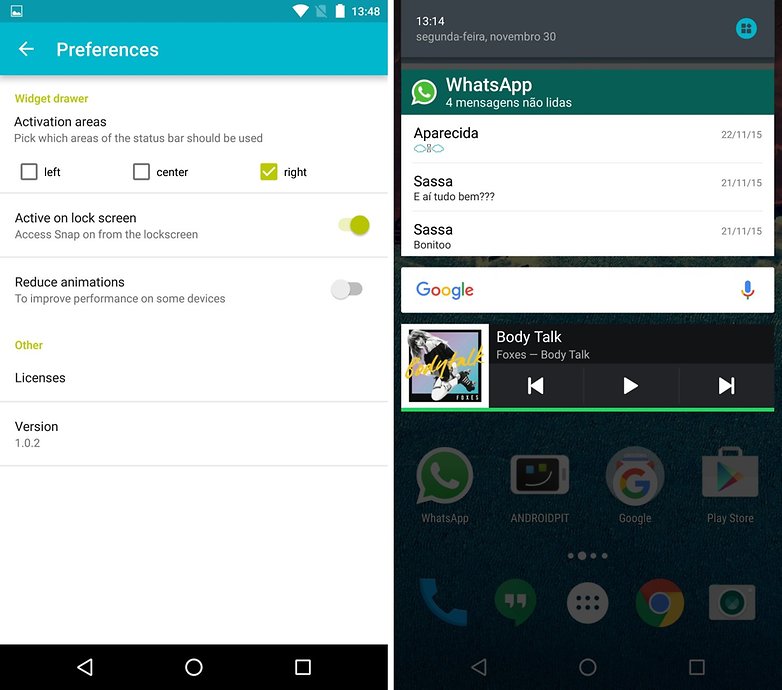
Não é possível redimensionar os widgets, no entanto, suas funcionalidades estão acessíveis a partir da barra de notificações e da tela de bloqueio. Vale um download!
E aí, o que você achou dessa alternativa para os widgets do seu dispositivo?


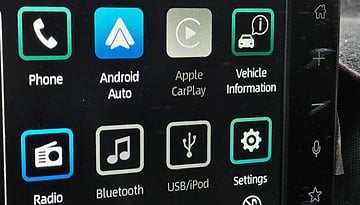





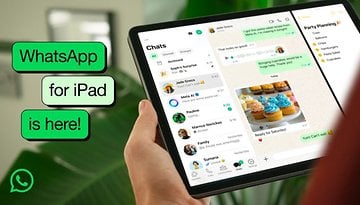


Quero conhecer
Muito boa dica! Uso apenas o widget do WhatsApp, mas testarei mesmo assim, pois vai deixar a tela inicial muito mais limpa!
Boa matéria.
Se você não usa um Widget sempre mas quer ter ele sem comer muita bateria, use o "Popup Widget 2" Ele meio que minimiza os widgets em forma de ícone. Muito útil pra mim quando quero simplismente dar play rapido em algum player sem ter que abrir, esperar carregar ou quando quero consultar o horario do meu ônibus no Moovit! Com ele dá pra fazer varias coisas com Zooper e Nova launcher beeeem bacanas!
Interessante. Quando a Apple anunciou que implementaria widgets.. todo fandroid disse "Hahaha... só agora? Nós já temos a anos". HOJE, todos dizem :"Widgets? Que porcaria.. não servem para nada!". Tsc, tsc, tsc.... vai entender.
Ai daqui há uns meses vem matéria sobre economia de energia... " desative todos o widgets" ???
Não é bem adicionar widget na barra de notificações, é mais como se o app criasse um outra barra de notificações onde ficam os widget. Nesta segunda barra criada, não aparecem notificações e só pode ser acessada puxando em uma posição pre determinada pelo usuário. A antiga barra continua lá e ela ganha, inclusive, uma notificação persistente. Por isto, desinstalei o app, mas poder adicionar um widget (de verdade) na barra de notificações poderia se tornar uma função nativa do android. Quem sabe em uma futura versão.
Passei pela mesma coisa, por isso acabei desistalando.
Muito boa a dica Bruno Salutes.
Vou testar.
Gostei do app, mas como eu uso a versão 4.4.4 aqui no meu Moto G, acho que não vou instá-lo. Até porque minha área de notificações já tem bastante coisa de outros apps a amostra...kkkkkkk...
essas tranqueiras só serve para comer bateria...
Boa dica, Bruno Salles. Acredito que muitos leitores deste site gostam de experimentar novos aplicativos. Espero pela dica de outros.
Gostei. O único senão é que a notificação do aplicativo fica fixa.
Interessante , vou testar o APP .
Widget gasta muita bateria em segundo plano... mas excelente matéria!
Muito bom
Widgets são coisas tão sem utilidade pra mim.
Só servem pra gastar bateria e comprometer o processamento.
Para mim desnecessário
muito legal, vo baixa aqui e ja vo testar, gostei da proposta, porem o consumo de bateria seria o mesmo de ter um widget seria o mesmo na home screen?
Lukas, basicamente, o consumo é o mesmo. Depende um pouco do tipo de widget que você vai escolher.